Nastavení SLA
Průvodce vám ukáže, jak nastavit výchozí úroveň poskytovaného servisu a související reakční doby na požadavky.
Otevřete nastavení SLA
Jděte do Settings menu v aplikaci Atollon Lagoon a najděte volbu Nastavení SLA.
Založte novou SLA
Klikněte na (+) pro založení nové dohody o úrovni poskytovaných služeb.
Upravte novou SLA
Nezapomeňte nastavit:
- název SLA (popisné označení úrovně poskytovaného servisu)
- nastavte "Je výchozí" - tato SLA bude nastavena na každý požadavek, který nebude identifikován projektem
- výchozí kontext - slouží pro ukládání zpráv u požadavků, kde nebyl identifikován projekt
- kanál - je možné volit E-mail a SMS (v případě konfigurace SMS brány)
- šablona zprávy 1, 2, 3 - je možné založit různé šablony oznámení o daném stupni eskalace
- skupina kontaktů - je skupina, které bude zasíláno sdělení
Přidejte textově definované typy požadavků (např. Bug, Extension, apod.)
Pro každý typ požadavku je možné zvolit závažnost a pracovní dobu, ve které bude požadavek řešen. Čas reakce a související eskalace zadejte ve formátu HH:MM.
Uložením výchozí SLA zajistíte, že odpovědné osoby budou vždy informovány o blížících se termínech pro reakci na požadavek.

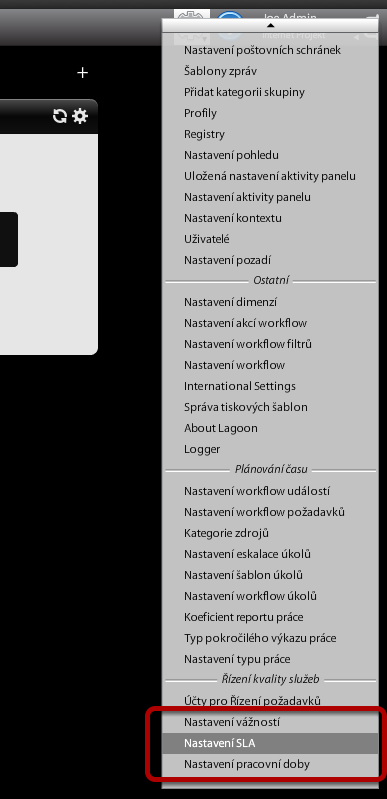
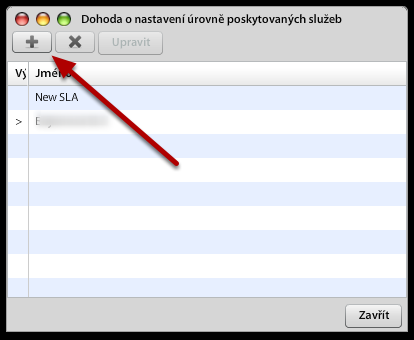
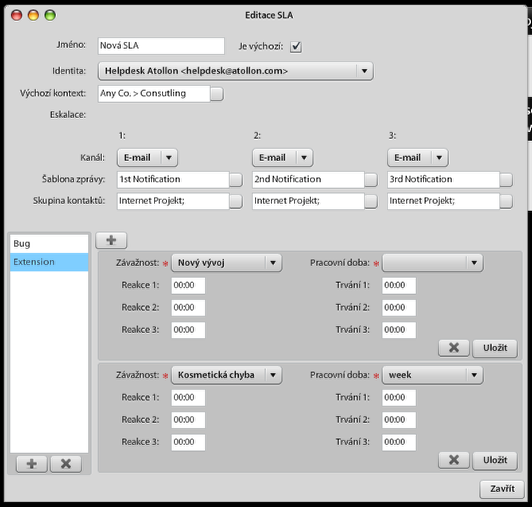
No Comments